|


FONTOS!
A leírás PSP X7 programmal készült, de
elkészíthető korábbi verziókkal is. Azonban a leírásban látható bemutató képek
eltérhetnek a korábbi verzióban találhatóaktól.
Köszönetet mondok Samiranak, aki
engedélyezte ennek a leckének a fordítását.
Az eredeti lecke itt található:

A leírást készítette
Samira, az engedélye
nélkül TILOS más oldalon sajátként felhasználni
Köszönet a tubek alkotóinak
Az oldalt szerzői jog védi
A leckében használt pluginok
AP 01 [Lines] / Lines
Silverlining
Filters Unlimited2.0 /&
<BKg Designer sf10 II> /
Guidelines
It@lian Editors
Effect / Mosaico
It@lian Editors Effect /
Effetto Fantasma
Filters Unlimited 2.0 /
Paper Textures / Canvas,
Medium
Filters Unlimited 2.0 /
Tile & Mirror / XY Offset
50% (negative)
MuRa’s Seamless / Shift
at Wave
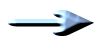 |
Itt a jel ami segít a haladásban
Vigyük magunkkal
|
|
|
Kellékek letölthetők

A leckéhez használt színkódok
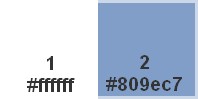
1
Nyissunk egy áttetsző réteget
900*600 pixel méretben
Töltsük ki a 2-es színnel
Effects /
Plugins / Filters Unlimited /
Paper Textures / Canvas,Medium
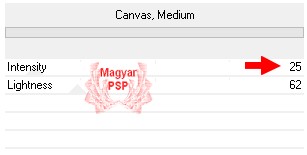
2
Kérünk egy új réteget
Kitöltjük az 1-es (fehér)színnel
Effects /
Plugins / AP 01 [Lines] / Lines
Silverlining
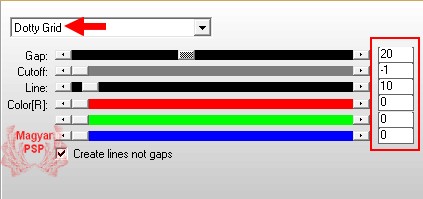
3
Maszkot helyezünk a rétegre
Layers / New Mask Layer / From
Image
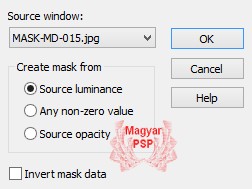
Adjust /
Sharpness / Sharpen More
Layers / Merge
/ Merge Group
4
Duplázzuk meg a réteget
Effects / Image Effects /
Seamless Tiling
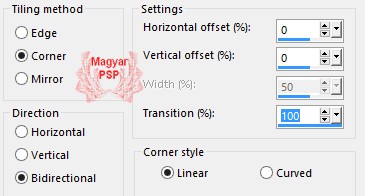
5
Effects /
Plugins / Filters Unlimited 2.0
/ &<BKG & Designer sf10 II> /
Guidelines
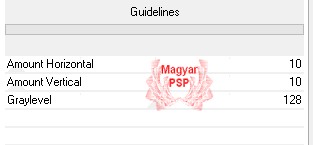
6
Effects /
Geometric Effects / Circle
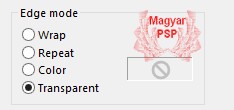
Méretezzük át 35 %-ra
Az összes réteg NE legyen
bejelölve
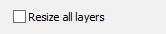
Igazítjuk
Effects /
Image Effects / Offset
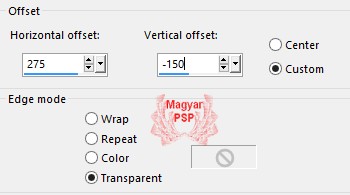
Árnyékot
adunk rá
Effects /
3D Effects / Drop Shadow
(-11) /
(-14) /
65 / 35,64 szín fekete
Adjust /
Sharpness / Sharpen
7
Kérünk egy új réteget
Aktiváljuk
a kijelölő eszközt, és a nyíllal
jelzett ikont

A
következő értékekre állítsuk be
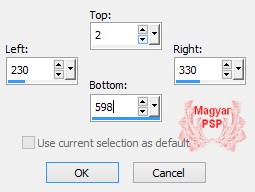
A kijelölést kitöltjük a 2-es
színnel
Szüntessük meg a kijelölést
8
Effects /
Distortion Effects / Wave
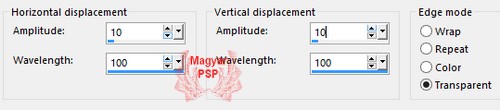
Effects /
Plugins / MuRa's Seamless /
Shift at Wave
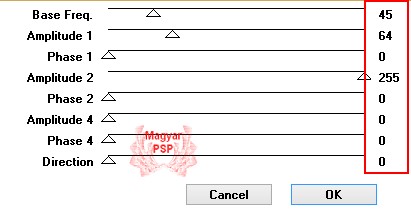
9
Duplázzuk meg a réteget
Visszintesen megfordítjuk
Image / Mirror
Vonjuk össze a két réteget
Layers / Merge / Merge Down
Effects /
Plugins / It@lian Editors Effect
/ Mosaico
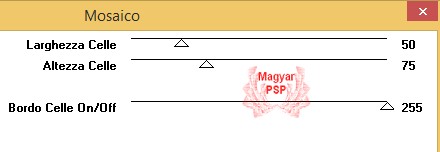
10
Effects /
Plugins / AP 01 [Lines] / Lines
Silverlining
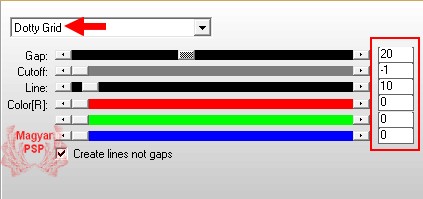
Árnyékot
adunk rá
Effects /
3D Effects / Drop Shadow
6 / (-2) /
45 / 35,64 szín fekete
A rétegpalettán egy réteggel
lejjebb helyezzük
11
Kérünk egy új réteget
Az egészet kijelöljük
A kijelölésbe illesztve
bemásoljuk a pays-139-Azalee.png
képet
A kijelölést megszüntetjük
A réteg átláthatóságát állítsuk
át 45-re
Adjust /
Sharpness / Sharpen
12
Kérünk egy új réteget
Aktiváljuk
a kijelölő eszközt, és a nyíllal
jelzett ikont

A
következő értékekre állítsuk be
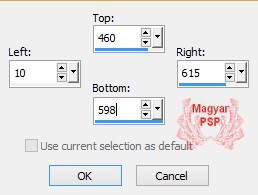
A kijelölést kitöltjük a 2-es
színnel
Szüntessük meg a kijelölést
13
Effects /
Distortion Effects / Wave
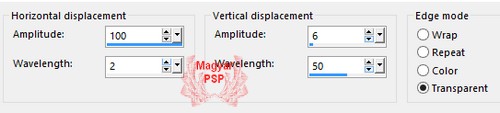
Árnyékot
adunk rá
Effects /
3D Effects / Drop Shadow
(-12) / 0 /
65 / 5,94 szín fekete
A rétegpalettán 2 réteggel
lejjebb helyezzük
Itt tartunk
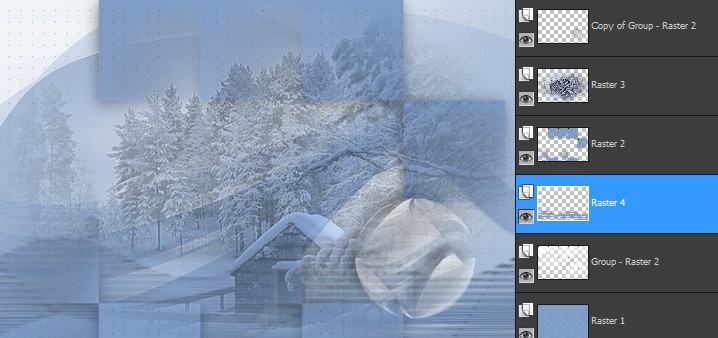
A látható rétegeket vonjuk össze
Layers / Merge
/ Merge Visible
14
Keretet adunk a képre
Image / Add Borders
2 pixel 2-es szín
35 pixel 1-es szín
2pixel 2-es szín
15
A 35 pixeles keretet kijelöljük
Effects /
Plugins / It@lian Editors Effect
/ Effetto Fantasma
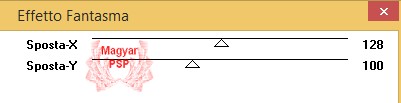
Árnyékot
adunk rá
Effects /
3D Effects / Drop Shadow
0 / 0 /
55 / 35,64 szín fekete
Selections /
Promote Selection to Layer
Kijelölést megszüntetjük
16
Méretezzük át 95 %-ra
Az összes réteg NE legyen
bejelölve
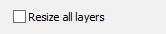
Effects /
Plugins / Filters Unlimited 2.0/
Tile & Mirror / Offset XY 50%
(negative)
Árnyékot
adunk rá
Effects /
3D Effects / Drop Shadow
0 / 0 /
55 / 35,64 szín fekete
17
Jelöljük ki a képen az alábbi
részeket

Selections /
Modify / Contract - 8 pixel
A kijelölést új rétegen
kitöltjük a 2-es színnel
Adjust /
Add/Remove Noise / Add Noise
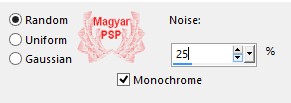
Árnyékot
adunk rá
Effects /
3D Effects / Drop Shadow
2 / 2 /
55 / 5,94 szín fekete
Megismételjük, a Vertical és
horizontal értékét átállítva
(-2)-re
Kijelölést megszüntetjük
18
Új rétegen bemásoljuk az
Element-1-Beauty-of-Winter.png
képet
Move tool eszközzel a kép jobb
oldalára igazítjuk(lásd a
mintát)
19
Új rétegen bemásoljuk az
Element-2-Beauty-of-Winter.png
képet
Effects /
Image Effects / Offset
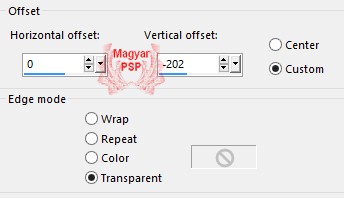
A rétegpalettán 3x 1
réteggel lejjebb visszük
(Alulról a második réteg lesz)
A réteg Blend Mode-t állítsuk át
Luminance(Legacy)-ra
20
Aktiváljuk a felső(Raster
3)réteget
Új rétegen másoljuk be a
Text-Beauty-of-winter.png képet
Move tool eszközzel
igazítjuk(lásd amintát)
A réteg Bend Mode-t állítsuk át
Luminance(Legacy)-ra
21
Új rétegen bemásoljuk az
Element-3-Beauty-of-Winter.png
képet
22
Új rétegen másoljuk be a
Femme-928-Azalee.png képet
Megfordítjuk
Image / Mirror
Méretezzük át 67 %-ra
Move tool eszközzel a kép bal
oldalára igazítjuk(lásd a
mintát)
23
Árnyékot
adunk rá
Effects /
3D Effects / Drop Shadow
7 / (-10) /
55 / 45,54 szín fekete
Adjust / Sharpness / Sharpen
24
Keretet adunk a képre
Image / Add Borders
2 pixel 2-es szín
2 pixel 1-es szín
2pixel 2-es szín
A kész
képet mentsük el JPG formátumba
A fordítás
készült 2014.11.20-án
Ha
elkészítetted a képet
feltöltheted
IDE vagy
elküldheted e-mailben is.

Másik verzió tőlem a lecke
leírása alapján

Incitől kaptam. Köszönöm!
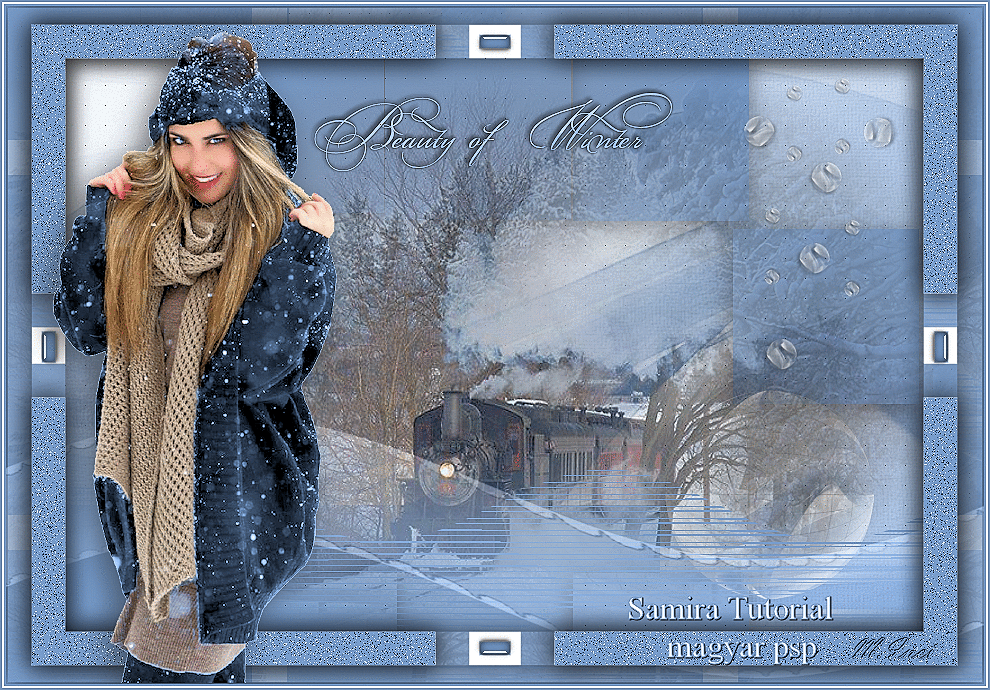
Katától kaptam. Köszönöm!


|